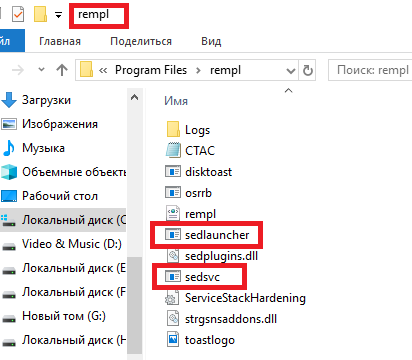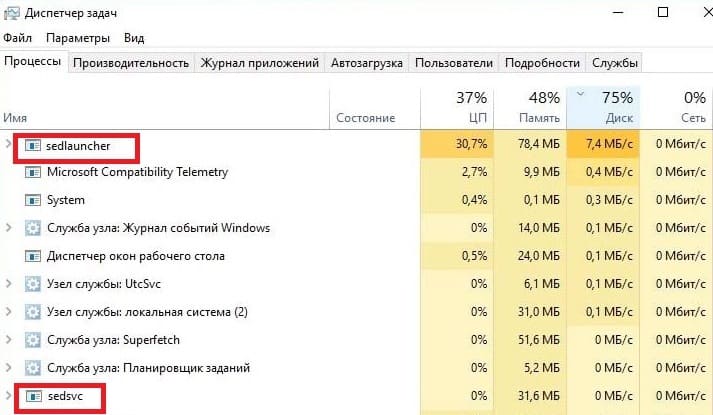Rempl что это за папка в windows 10? Это директория, которая добавляется во время обновления операционной системы десятой версии. Пакет KB24057 включает в себя инсталлятор «Remsh.exe», который устанавливает ее в каталог. Он вошел в обновления с конца октября, но каталог мог появиться в системе с середины или начала месяца.
Обновление системы требуется стабилизировать. Для этого и предназначена папка и службы, которые к ней привязаны. Фактически появилась подсказка, сообщающая о том, что на диске не хватает свободного места и предложить удалить элементы, которые не нужны. Также решена проблема с копированием и архивацией файлов. Кроме того, приложение собирает в логи информацию об изменениях в «операционке».
Содержание
- Обновление KB4023057 — что важно знать?
- Sedsvc.exe — это вирус? Как проверить?
- Можно ли удалить?
Обновление KB4023057 — что важно знать?
При обнаружении проблем KB4023057 может сделать попытку сбросить сетевые параметры. Если какие-либо ошибки в работе реестра будут мешать инсталляции, обновление может их исправить. Каким образом оно это сделает до того, как установится, неизвестно. Программа способна восстанавливать отключенные и поврежденные компоненты «десятки».
Если на винчестере для инсталляции недостаточно места, обновление может попытаться его освободить. То есть, программа полностью очистит диск от устаревших обновлений или выборочно удалит часть этих файлов. Чтобы устранить проблемы, программа способна сбросить базу данных центра обновлений. В результате произойдет очищение журнала.
Sedsvc.exe — это вирус? Как проверить?
Это процесс без которого десятая версия операционной системы откажется стабильно работать на вашем ПК. В частности, это относится к видеокартам. Удаление sedsvc.exe, ограничение или блокировка станут причиной того, что «операционка» будет работать некорректно. Не удивляйтесь, если из-за этого она будет сбоить или зависать. Могут появиться фризы и вылеты.
Но на данный момент отсутствует информация о том, что этот процесс является вирусом. Однако исключить тот факт, что вредоносное программное обеспечение замаскируется под эту директорию и начнет управлять сложными службами и процессами, невозможно. Чтобы не допустить проблему, желательно контролировать нагрузки ОС. Если вы заметите, что активность высокая, проверьте работу программы антивирусом.
Сделать это несложно. Для этого достаточно зайти на virustotal.com и кликнуть на опцию «Choose file». В появившемся окне необходимо будет выбрать нужный элемент и нажать на «Открыть».
Это действие запустит сканирование, по завершении которого, вы легко сможете понять: вредоносный файл или нет. Если файл будет оценен как опасный более, чем шестью программами, стоит проверить специальными утилитами весь компьютер.
Не исключено, что sedsvc.exe – это компонент rempl v2 (второй версии какого-либо обновления). В его задачи входит принудительное обновление десятой версии операционной системы до билда 1803.
Можно сменить имя директории %ProgramFiles%\rempl, тогда в диспетчере не будет процесса, подозреваемого на вредоносность. Сделать это можно посредством утилиты Unlocker. Перед тем, как выполнять какие-либо действия, в обязательном порядке создайте точку восстановления. На центр обновления переименование может повлиять непредсказуемым образом.
Можно ли удалить?
Этот вопрос возникает у всех, кто обнаруживает директорию или связанные с ней процессы на компьютере. Желательно этого не делать, так как с выходом новых обновлений может возникнуть необходимость продолжить процесс очищения диска, из-за неправильной установки пакетов и нехватки свободного места.
Если вы отключили обновления в автоматическом режиме, папка вам не нужна. Но избавляться от нее по-прежнему не рекомендуется.
Пользователи Windows 10 заметили новый процесс SedLauncher на своем компьютере, у некоторых он сильно нагружает ЦП. Нажав на его название правой кнопкой мыши и открыв “Расположение файла” можно увидеть, что его создает программа, находящаяся в папке rempl. Задача SedLauncher.exe состоит в повышении скорости обновления операционной системы и увеличении безопасности во время загрузки и установки пакетов.
В материале расскажем про Rempl – что это за папка в Windows 10, нужна ли она и стоит ли ее удалять. Также рассмотрим почему процессы ее приложений могут сильно нагружать компьютер и как решить эту проблему.
Папка Rempl – что эта такое
Rempl – это папка в которой хранятся некоторые файлы ОС, загружается она вместе с обновлениями Windows 10 и лежит в директории Program Files. Службы находящиеся в ней обеспечивают безопасность во время апдейта системы, ускоряют загрузку и установку. Уведомляют, если недостаточно свободного места на диске и предлагают удалить ненужные файлы. Так же приложения фиксируют данные о системных изменениях в файлах .etl.
Папка Rempl в Program Files
Что это за программы находятся в rempl
Некоторые пользователи жалуются, что программы, относящиеся к папке rempl грузят систему. Возникает вопрос можно ли удалить сами приложения или всю папку. Делать это не рекомендуется, так же как и завершать процесс вручную.
Sedsvc, нередко снижающий производительность ПК, нужен для поддержания корректного функционирования системы и видеокарты.
SedLauncher тоже иногда замедляет работу компьютера, пока идет этот процесс даже такие простые задачи как перемещение файлов могут выполняться очень долго.
Неудобство это временное – нагрузка увеличивается при загрузке или установке программой SedLauncher.exe объемного обновления. Нужно просто дождаться окончания процесса апдейта системы. После чего производительность ПК вернется в привычное состояние.
Процессы в Windows 10, создающиеся программами папки Rempl
Может ли вирус маскироваться под приложение из папки rempl
Если процесс нагружает систему чрезмерно, возможно это действия вредоносного софта. Проверьте свой компьютер одной из антивирусных программ в полном режиме. Наиболее востребованные: AdwCleaner, Web CureIt!, IObit Malware Fighter, Malwarebytes Anti-Malware Free, Kaspersky Virus Removal Tool. Пользоваться одновременно несколькими не рекомендуется – это может привести к конфликту ПО и сбоям в работе ОС.
Кроме сканирования обязательно просмотрите список автозагрузки и меню запланированных задач. Проверьте в «Планировщике заданий» все процессы – вирусы часто прописываются в системе и затем запускаются автоматически при каждом включении ПК.
В статье мы рассказали что за папка rempl появляется в Program files и нужна ли она. Также затронули тему почему процессы приложений, находящихся в ней могут нагружать ЦП и диск. Удалять саму папку и ее софт не стоит – это может привести к некорректной работе системы.
Начиная с октября месяца, опытные юзеры могли заметить на машинах с операционкой Виндоус 10 неизвестную ранее папку – «Rempl». Появляется она в системной директории «Program Files». В статье разберем, что за папка «rempl» в Windows 10, какие файлы в ней хранятся и можно ли ее удалять? Разберемся в вопросах более подробно.
Содержание
- Что это за папка и причины ее возникновения
- Привязанный к папке Rempl процесс «sedsvc.exe» — что это?
- Нужна ли папка, можно удалить?
- Может ли в Rempl находится вирус?
- Как лечить
- Заключение
Что это за папка и причины ее возникновения
Rempl – это системная папка, добавляемая во время апдейта Виндоуз 10. Пакет KB24057 от 26 октября содержит в себе установщик «Remsh.exe», который и добавляет в каталог данную папку «rempl». Тем не менее, дата ее появления может приходиться на начало или середину октября, хотя непосредственно сам установщик вошел в апдейты с конца месяца.
Функция директории и привязанных к ней служб, связана с необходимостью стабилизации процесса обновления системы. На деле, добавлена подсказка о нехватке свободного места на диске, предложение удалить ненужные файлики, решение проблем с копированием и архивацией файлов (ETL процессов). Плюс, программка собирает данные об изменениях в системе в логи, формата «.etl».
Пакет KB24057 предназначен для следующих сборок:
- 1507;
- 1511;
- 1607;
- 1703;
- 1709;
- 1803.
Привязанный к папке Rempl процесс «sedsvc.exe» — что это?
Sedsvc.exe – процесс, необходимый для стабильной работы системы. В частности, видеокарты. Его удаление, ограничение или блокировка приведет к неправильной работе, из-за чего появляются сбои, вылеты, зависания, фризы. Максимум, что можно сделать, это проверить систему антивирусом.
Нужна ли папка, можно удалить?
Этим вопросом задаются все, кто нашел папку или связанные с ней процессы. Рекомендуется оставить директорию без изменений, тем более что предложение очистки свободного пространства может быть востребованной с выходом новых обнов. Это необходимо для решения проблем с неправильной установкой пакетов апдейтов.
Если же автоматические обновления отключены, то и пользы от директории нет (хотя удалять ее по-прежнему не рекомендуется). Размеры занятой памяти минимальны, как и объем потребляемых ресурсов.
Может ли в Rempl находится вирус?
На данный момент подобных жалоб не поступало, но нельзя исключить, что вредоносное ПО может маскироваться/дублироваться под эту папку и подчинять схожие процессы и службы. Рекомендуется прослеживать активность нагрузки операционки. В случае высокой активности необходимо проверить папку и работу приложения антивирусными утилитами.
Как лечить
Начать нужно с отключения подозрительных процессов из автозагрузки. Для этого подойдет программа CCleaner, а также можно воспользоваться штатными возможностями системы, открыв «Панель управления». Обратите внимание, что нужно включить расширенный режим, чтобы получить подробную информацию и увидеть скрытые процессы. Помимо списка автозагрузки нужно проверить меню запланированных задач.
Также желательно изучить процессы автозапуска через «Планировщик заданий». Там можно будет отследить конкретные задачи, а также время и условия их запуска.
Для борьбы с вредоносным софтом используют следующие антивирусные утилиты и сканеры:
- Web CureIt!;
- AdwCleaner и
- Malwarebytes Anti-Malware Free;
- IObit Malware Fighter;
- Kaspersky Virus Removal Tool.
Обратите внимание, предложенный софт устанавливается поочередно. Каждое приложение работает на уникальном алгоритме, поэтому назвать фаворита среди них нельзя — базы вирусов у них, по большому счету, схожи.
Заключение
Теперь вы знаете, что означает папка Rempl в системной директории десятки. Также следует понимать, что удаление файлов и процессов в ней может отрицательно повлиять на работу ПК. Не могу не посоветовать воспользоваться предложенными сканерами и очистить систему от сторонних программ и вирусов — такой шаг никогда не будет лишним.
Windows 10 installs thousands of files as part of the system architecture. This will, on many occasions, lead to you running into a folder you don’t recognize. If you just found the rempl folder on your computer and don’t know what it does or how to remove it, this article is for you. We’ll be going over what the rempl folder is, why your system needs it, and how you can remove it if necessary.
What is rempl folder?
This folder is typically created during a Windows Update process, and its primary purpose is to contain files that make the update process smoother. rempl is located in your local Program Files folder and can be reached by following the C:\Program Files\rempl path.
The folder may contain executables such as disktoast.exe, rempl.exe, remsh.exe, WaaSMedic.exe, Sedlauncher.exe, Sedsvc.exe, and osrrsb, along with a Logs folder. These are all reliability improvements to Windows Update Service components in various versions of Windows 10.
Is rempl malware? Should I remove it?
The short answer is no, the rempl folder is not malware, and it is safe to keep on your computer as it’s created by Microsoft. Removing it will cause no harm to your operating system, but your Windows updates may be applied inefficiently.
While the legitimate rempl folder is safe, there are still risks involving it.
There is a chance that a malicious application or connection was able to modify your rempl folder or create a fake rempl folder somewhere on your system. This non-authentic folder may try to use the legitimacy of the original folder in order to trick you into keeping it on your device.
To ensure your rempl folder hasn’t been tampered with, we highly recommend purchasing a reliable antivirus app and scanning your computer.
How to delete the rempl folder
There may be some reasons why you want to remove the rempl folder, such as saving space on your disk or removing unnecessary files. While most system folders can’t be deleted, the rempl folder and its contents can be removed from Windows 10 relatively easily.
Note that you may require administrative permissions in order to perform the methods below.
Need help? Check out our How to make a local user an administrator in Windows 10 guide.
Jump to solutions
- What is rempl folder?
- Is rempl malware? Should I remove it?
- How to delete the rempl folder
- Method 1. Delete through the File Explorer
- Method 2. Use the Task Scheduler
- Method 3. Use the Command Prompt
- Final thoughts
Method 1. Delete through the File Explorer
- Open the File Explorer. This can be done by clicking on the Explorer icon in your taskbar, or by pressing the Windows + E keys on your keyboard.
- Navigate to This PC → C: drive → Program Files. This folder should be in the drive you installed Windows 10 on. Scroll down and locate the rempl folder, then right-click on it and choose Delete.
- If prompted by the User Account Control (UAC), click Yes to allow changes with administrative permissions. After this, the rempl folder should be gone from your computer.
Method 2. Use the Task Scheduler
- Open the search bar in your taskbar by clicking on the magnifying glass icon. You can also bring it up with the Windows + S keyboard shortcut.
- Type in Task Scheduler and click on the first search result to launch the application.
- Use the menu in the left-side pane and navigate to Task Scheduler Library → Microsoft → Windows → rempl. Once you reach here, select Delete Folder from the right-side pane.
Method 3. Use the Command Prompt
- Open the Command Prompt in one of the following ways:
- Open the Search function in your taskbar, or alternatively use the Ctrl + S keyboard shortcut to bring up the search bar and look up “Command Prompt”. When you see it in the results, right-click on it and choose Run as Administrator.
- Press the Windows + R keys on your keyboard to bring up the Run utility. Type in “cmd” and press the Ctrl + Shift + Enter keys on your keyboard. By doing so, you’re launching the Command Prompt with administrative permissions.
- Press the Windows + X keyboard shortcut, then select Command Prompt (Admin).
- Open the Search function in your taskbar, or alternatively use the Ctrl + S keyboard shortcut to bring up the search bar and look up “Command Prompt”. When you see it in the results, right-click on it and choose Run as Administrator.
- When prompted by the User Account Control (UAC), click Yes to allow the app to launch with administrative permissions.
- Input the following command and then press the Enter key on your keyboard to execute it: rmdir C:\Program Files\rempl
- After completing this method, the rempl folder will be deleted alongside its contents and subfolder(s).
Final thoughts
Our Help Center offers hundreds of guides to assist you if you’re in need of further help. Return to us for more informative articles, or get in touch with our experts for immediate assistance.
One more thing
Would you like to receive promotions, deals, and discounts to get our products for the best price? Don’t forget to subscribe to our newsletter by entering your email address below! Be the first to receive the latest news in your inbox.
You may also like
» What is YourPhone.Exe in Windows 10?
» What Is the Windows Shell Experience Host and Why Is It Using High Memory?
» What is the WSAPPX Service and How to Fix WSAPPX High Disk Usage
Эта статья для тех, кого интересует: что такое Rempl на компьютере. Что это за программа и нужна ли она? Зачем эта папка в Windows 10. Разберемся подробнее.
Почему появляется папка Rempl?
Если у вас Windows 10, то вы могли заметить появление ранее незнакомой папки в Program Files – Rempl. Это системная папка и она добавляется при обновлении десятой версии Windows в пакете KB24057 от 26 октября 2018 года.
В апдейте был установщик Remsh.exe, который и добавил в системные файлы эту папку. Вы можете увидеть, что дата создания папки приходится или на начало октября, или на его конец, но это неважно. Сам установщик появился с этого месяца.
Сама директория необходима для стабилизации всех процессов во время обновления системы. Например, если на диске не хватает свободного места, система предложит вам удалить ненужные файлы и папки. Также программа отвечает за решение проблем, связанных с копированием файлов или их архивацией. Rempl в дополнение к основным функциям собирает данные в логах.
У папки есть привязанный процесс — sedsvc.exe. Именно он отвечает за стабильную работу всей системы. Например, за стабильность работы видеокарты. Обратите внимание, что, если вы удалите sedsvc.exe, заблокируете или ограничите его действие, что на компьютере могут возникнуть сбои или зависания.
Чтобы убедиться в том, что это не какой-то внедренный процесс, проверьте его антивирусом.
Можно ли удалить Rempl?
Как вы уже поняли из вышесказанного, удалять директиву не стоит, иначе это приведет к вылетам и сбоям системы. Всегда удобно, если во время обновления система подскажет о недостатке свободного места на жестком диске. Более того, с новым апдейтами участие папки Rempl в стабилизации работы системы будет масштабнее. Она может решать вопросы, связанные с неправильной установкой обновлений, например.
Папка Rempl может совсем не нужна будет в случае отключения автоматических обновлений, но даже в этом случае ее не стоит удалять. Тем более, что ее размер, объем и потребление ресурсов минимальны.
Могут ли в Rempl быть вирусы?
Чтобы убедиться в обратном, попробуйте запустить общую проверку и потом еще отдельно проверьте всю директиву Rempl. Но вряд ли вирусы там будут, особенно, если вы ничего подозрительного не скачивали из интернета.
В крайнем случае вы можете запустить CCleaner и выключить из автозагрузки подозрительные процессы (это рекомендуется делать только опытным юзерам).
Итак, мы выяснили, что такое rempl на компьютере в Windows 10, что это за папка (программа) и нужна ли она. Рекомендуем вам оставить папку, чтобы она выполняла свое прямое назначение, проверив ее для собственного успокоения антивирусом.
А вы уже видели у себя такую папку?
( 1 оценка, среднее 5 из 5 )